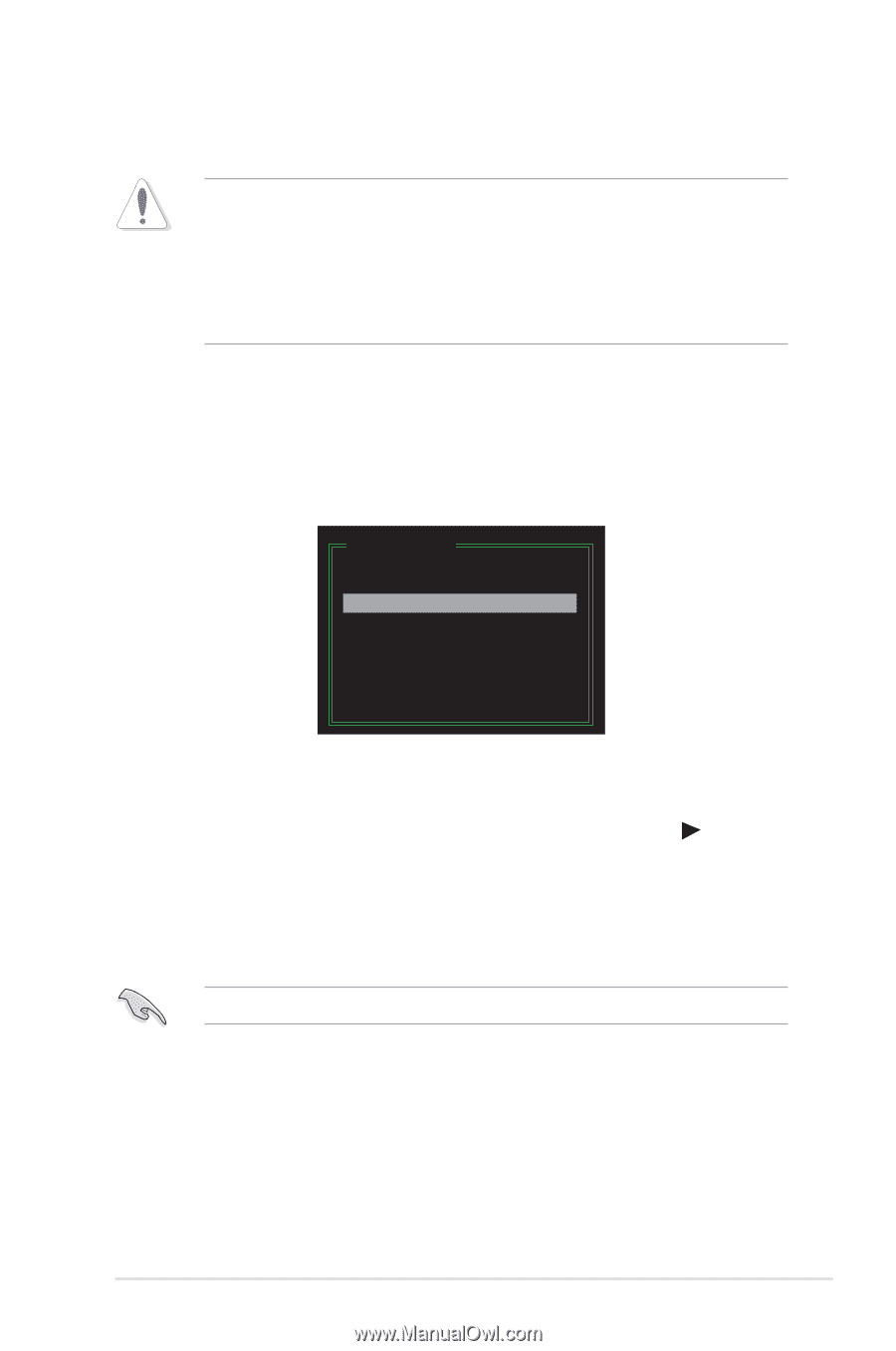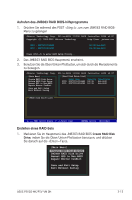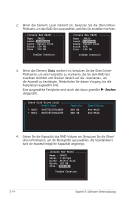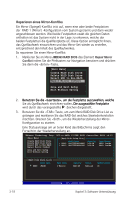Asus P5V-VM DH ASUS WiFi-AP Solo User''s Manual for English Edition - Page 105
Zurücksetzen der Festplatten auf NON-RAID, Festplatten auf NON-RAID zurücksetzen
 |
View all Asus P5V-VM DH manuals
Add to My Manuals
Save this manual to your list of manuals |
Page 105 highlights
Zurücksetzen der Festplatten auf NON-RAID Wenn Sie eine Festplatte installiert haben, die als Teil eines anderen RAID-Sets konfiguriert war, müssen Sie diese RAID-Festplatte in den NON-RAID-Modus versetzen. Alle originalen Daten gehen dabei verloren. Um eine Beschädigung Ihres Systems zu vermeiden, können Sie die Festplatte nicht auswählen, wenn ein RAID-Set durch das JMB363Hilfsprogramm konfiguriert ist. Festplatten auf NON-RAID zurücksetzen: 1. Für NON-RAID markieren Sie im Hauptmenü des JMB363 RAID BIOS Revert HDD mit Hilfe der Oben/Unten-Pfeiltasten und drücken danach auf die -Taste. [Main Menu] Create RAID Disk Drive Delete RAID Disk Drive Revert HDD to Non-RAID Repair Mirror Conflict Save and Exit Setup Exit Without Saving 2. ��D�r�ü�c�k�e��n�S��ie��d�i�e�